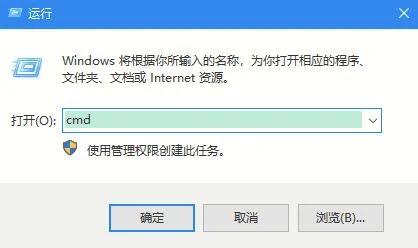电脑使用时间久后,就会堆积很多的垃圾占用内存使得电脑变得越来越卡,影响使用体验,需要进行垃圾文件的清理?那么win10如何实现一键清理垃圾?就给大家带来一个简单的方法用代码清理垃圾的方法,感兴趣的用户一起来学习下吧。
win10如何实现一键清理垃圾
1、右击桌面空白处,选择“文本文档”

2、打开文本文档

3、复制代码
@echo off
pause
echo 正在清理系统垃圾文件,请稍等……
del /f /s /q %systemdrive%*.tmp
del /f /s /q %systemdrive%*._mp
del /f /s /q %systemdrive%*.log
del /f /s /q %systemdrive%*.gid
del /f /s /q %systemdrive%*.chk
del /f /s /q %systemdrive%*.old
del /f /s /q %systemdrive%ecycled*.*
del /f /s /q %windir%*.bak
del /f /s /q %windir%prefetch*.*
rd /s /q %windir%emp & md %windir%emp
del /f /q %userprofile%cookies*.*
del /f /q %userprofile%ecent*.*
del /f /s /q “%userprofile%Local SettingsTemporary Internet Files*.*”
del /f /s /q “%userprofile%Local SettingsTemp*.*”
del /f /s /q “%userprofile%ecent*.*”
echo 清理系统垃圾完成!
echo. & pause
4、黏贴至文本文档

5、点击“另存为”

6、更改文件名为系统垃圾清理.bat

7、双击运行“系统垃圾清理.bat”

8、按下任意键

9、清理开始

10、出现“系统垃圾清理完成”即可